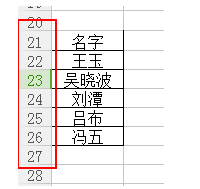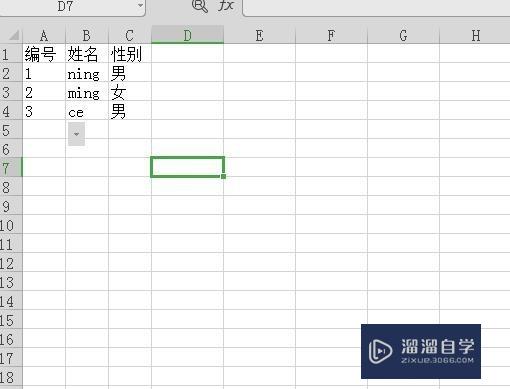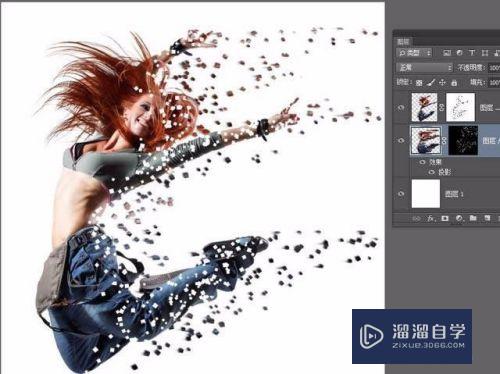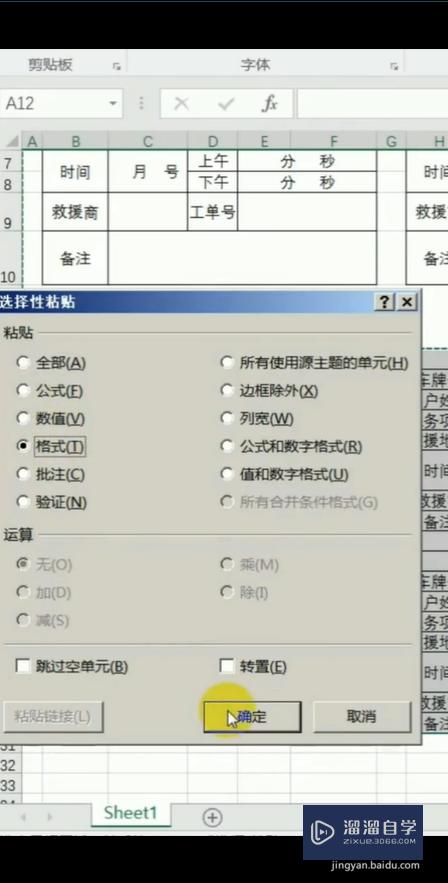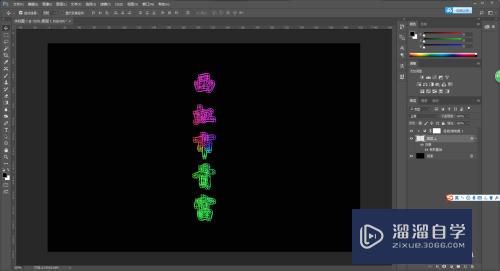如何用PS快速扣取白底图(如何用ps快速扣取白底图的图片)优质
如何用PS快速扣取白底图?在PS中。抠取白底图是比较简单的。像这种我们使用魔棒工具就可以完美抠出。那么具体要如何操作呢?下面小渲就带大家看看具体的操作方法。
想要更深入的了解“PS”可以点击免费试听云渲染农场课程>>
工具/软件
硬件型号:惠普(HP)暗影精灵8
系统版本:Windows10
所需软件:PS CS6
方法/步骤
第1步
文件-打开。打开你要扣取的素材图片

第2步
点击工具栏里的魔棒工具
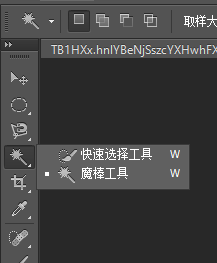
第3步
利用魔棒工具点击一下图片。如图情况需要反选一下。反选的快捷键是ctrl+shift+I即可反选

第4步
这个就是反选后的图片。可以看看虚线前后的对比
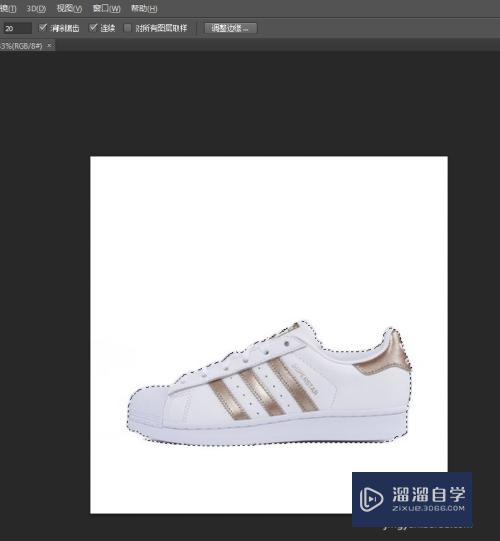
第5步
点击调整边缘。对图片进行羽化。半径等数值稍微调整。然后按ctrl+J复制图层
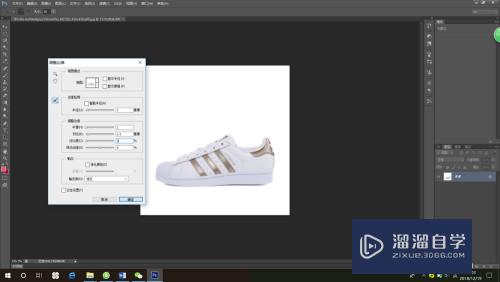
第6步
最后的效果图就出来啦
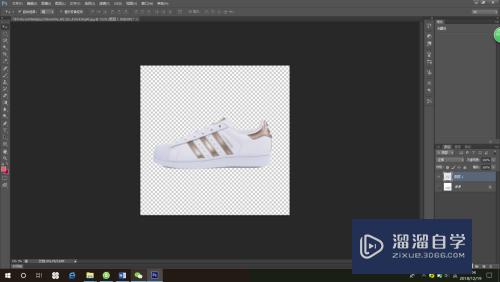
以上关于“如何用PS快速扣取白底图(如何用ps快速扣取白底图的图片)”的内容小渲今天就介绍到这里。希望这篇文章能够帮助到小伙伴们解决问题。如果觉得教程不详细的话。可以在本站搜索相关的教程学习哦!
更多精选教程文章推荐
以上是由资深渲染大师 小渲 整理编辑的,如果觉得对你有帮助,可以收藏或分享给身边的人
本文标题:如何用PS快速扣取白底图(如何用ps快速扣取白底图的图片)
本文地址:http://www.hszkedu.com/74806.html ,转载请注明来源:云渲染教程网
友情提示:本站内容均为网友发布,并不代表本站立场,如果本站的信息无意侵犯了您的版权,请联系我们及时处理,分享目的仅供大家学习与参考,不代表云渲染农场的立场!
本文地址:http://www.hszkedu.com/74806.html ,转载请注明来源:云渲染教程网
友情提示:本站内容均为网友发布,并不代表本站立场,如果本站的信息无意侵犯了您的版权,请联系我们及时处理,分享目的仅供大家学习与参考,不代表云渲染农场的立场!